■概要
Gmailで受信したメールの内容を手作業でClickUpにタスクとして登録し、さらにファイルも添付する作業に手間を感じていませんか?特に、日々の業務で多くのメールを処理する場合、タスク化の漏れやファイルの添付忘れといったミスも起こりがちです。このワークフローを活用すれば、Gmailでのメール受信をトリガーにClickUpへのタスク作成とファイル添付を自動化でき、これらの課題をスムーズに解消できます。
■このテンプレートをおすすめする方
■このテンプレートを使うメリット
■フローボットの流れ
※「トリガー」:フロー起動のきっかけとなるアクション、「オペレーション」:トリガー起動後、フロー内で処理を行うアクション
■このワークフローのカスタムポイント
■注意事項

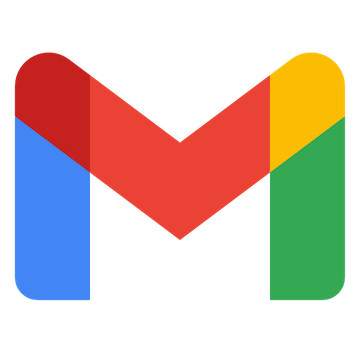
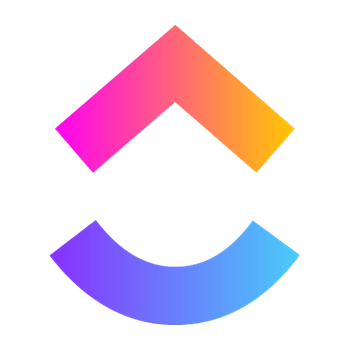
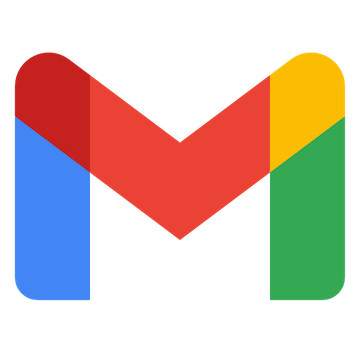
 タスクが作成されたら
タスクが作成されたら
 タスクが更新されたら
タスクが更新されたら
 特定のキーワードに一致するメールを受信したら
特定のキーワードに一致するメールを受信したら
 特定のラベルのメールを受信したら
特定のラベルのメールを受信したら
 特定のラベルのメールを受信したら(ラベルID指定)
特定のラベルのメールを受信したら(ラベルID指定)
 タスクを作成
タスクを作成
 タスクを更新
タスクを更新
 タスクを取得
タスクを取得
 タスクを削除
タスクを削除
 特定のステータスのタスクを検索
特定のステータスのタスクを検索
 タスクにファイルを添付
タスクにファイルを添付
 カスタムフィールドでタスクを検索
カスタムフィールドでタスクを検索
 タスクにコメントを追加
タスクにコメントを追加
 カスタムフィールドの情報を一覧で取得
カスタムフィールドの情報を一覧で取得
 タスクにラベルタイプのカスタムフィールドデータを追加
タスクにラベルタイプのカスタムフィールドデータを追加
 ワークスペースのタスクを取得
ワークスペースのタスクを取得
 メッセージIDの一覧を取得
メッセージIDの一覧を取得
 メッセージをゴミ箱へ移動する
メッセージをゴミ箱へ移動する
 特定のメッセージにラベルを追加
特定のメッセージにラベルを追加
 特定のメッセージのラベルを削除
特定のメッセージのラベルを削除
 特定のメッセージを取得
特定のメッセージを取得
 タスクが作成されたら
タスクが作成されたら タスクが更新されたら
タスクが更新されたら タスクを作成
タスクを作成 タスクを更新
タスクを更新 タスクを取得
タスクを取得 タスクを削除
タスクを削除 特定のステータスのタスクを検索
特定のステータスのタスクを検索 タスクにファイルを添付
タスクにファイルを添付 カスタムフィールドでタスクを検索
カスタムフィールドでタスクを検索 タスクにコメントを追加
タスクにコメントを追加 カスタムフィールドの情報を一覧で取得
カスタムフィールドの情報を一覧で取得 タスクにラベルタイプのカスタムフィールドデータを追加
タスクにラベルタイプのカスタムフィールドデータを追加 ワークスペースのタスクを取得
ワークスペースのタスクを取得 特定のキーワードに一致するメールを受信したら
特定のキーワードに一致するメールを受信したら 特定のラベルのメールを受信したら
特定のラベルのメールを受信したら 特定のラベルのメールを受信したら(ラベルID指定)
特定のラベルのメールを受信したら(ラベルID指定) メッセージIDの一覧を取得
メッセージIDの一覧を取得 メッセージをゴミ箱へ移動する
メッセージをゴミ箱へ移動する 特定のメッセージにラベルを追加
特定のメッセージにラベルを追加 特定のメッセージのラベルを削除
特定のメッセージのラベルを削除 特定のメッセージを取得
特定のメッセージを取得